⇣ Содержание

|
Опрос
|
реклама
Самое интересное в новостях
HP Officejet Pro 8600 Plus CM750A — офисное сетевое МФУ с доступом в Сеть
Ровно год тому назад у нас на тестировании побывала модель HP Officejet Pro 8500 Wireless, которая была оборудована модулем двусторонней печати, автоподатчиком сканера с функцией автоматического двустороннего сканирования, модулем факсимильной связи, проводным и беспроводным сетевыми модулями. Данное устройство оставило приятные впечатления, ведь кроме перечисленного у него есть ещё два огромных плюса: доступная цена (в особенности моделей без Wi-Fi-модуля), а также низкая стоимость печати при использовании оригинальных картриджей (стоимость печати ч/б страницы на момент тестирования составляла всего $0,0136). По заявлению производителя, стоимость печати в два раза меньше, чем лазерной для принтеров стоимостью до 200 евро и цветных устройств «все в одном» стоимостью до 400 евро по состоянию на март 2011 г. Данное утверждение касается и новинки, о чём пользователю сообщает огромная наклейка на крышке корпуса. Но что изменилось по сравнению с предшествующей моделью? Иной дизайн корпуса, поддержка технологии ePrint, немного возросшая скорость печати. Что ж, посмотрим, ограничиваются ли новшества только этим. ⇡#Технические характеристики, заявленные производителем
⇡#Комплект поставкиНа тестирование был предоставлен коммерческий образец, но комплект его поставки немного отличался от заявленного на сайте производителя. Итак, по заявлению производителя, комплект поставки включает следующее:
Кроме перечисленного также был обнаружен USB-кабель, шнур для подключения к телефонному аппарату и телефонной линии, комплект адаптеров телефонного кабеля. ⇡#Внешний видДизайн корпуса кардинально переработан. Да, фамильные черты вроде выступающего нескладывающегося лотка остались, но это уже совершенно другое устройство. Причем столь красивое МФУ, ориентированное на работу в малых и средних группах, ещё стоит поискать. Модные корпусные панели с лицевой стороны, поворотный сенсорный дисплей со скошенной боковой гранью, даже дизайн лотка автоматической подачи сканера здорово проработан — он как бы дополняет устройство, а не торчит как инородный предмет. Но несмотря на все дизайнерские изыски, с первого взгляда в устройстве узнается офисный трудяга. Отдельно стоит отметить покрытие корпуса — часть панелей чёрная, а часть напоминает титан. Поверхности совершенно не боятся отпечатков и царапин. Исключением тут стала разве что панель управления, которая имеет глянцевое покрытие. Сенсорный экран Приёмный лоток Спереди находится лоток для бумаги вместимостью 250 листов (также возможна установка дополнительного лотка, доступного в качестве опции). Верхняя крышка кассеты для бумаги является приёмным лотком с двухсекционной телескопической частью, оснащённой широким ограничителем хода бумаги. Устройство чтения карт памяти Левее лотка находится порт USB, предназначенный для подключения носителей данных, а также два слота для установки карт памяти семейств SD/MMC и MS/MS Duo. Стоит напомнить, что в модели Officejet 8500 четыре слота, причём есть поддержка карт памяти CF и xD. И если с отсутствием поддержки последних можно смириться, ведь даже в камерах Olympus уже вовсю используются карты памяти SD, то поддержка Compact Flash была бы далеко не лишней. Правее лотка находится клавиша питания. Также спереди расположена панель управления с сенсорным дисплеем и четырьмя сенсорными клавишами управления. Панель поворотная, а максимальный угол раскрытия ограничен 60 градусами. Фиксируется панель замком, клавиша замка находится на боковой поверхности панели. Всего доступно четыре промежуточных ее положения. Тут же кроется и одно из основных конструктивных отличий от модели 8500 — передняя панель открывается полностью, причём тут вы не увидите отдельного отсека для картриджей, ведь они установлены на каретке. Учитывая немалые габариты и общий вес конструкции с картриджами, а также высокую скорость её перемещения, нетрудно представить, что при печати раскачка существенная, поэтому на шаткий стол устройство лучше не ставить. Вид сзади. Модуль двусторонней печати снят Вид сзади. Модуль двусторонней печати установлен Сзади большую часть стенки занимает отсек установки модуля двусторонней печати, и это недостаток большинства устройств HP, ведь данный модуль довольно крупный, поэтому существенно увеличивает габариты устройства. А у конкурентов Canon и EPSON двухсторонняя печать организована в корпусах соизмеримых размеров, но без дополнительных модулей. Все разъёмы: пара RJ-11, Ethernet и USB (тип B-F) — сосредоточены правее модуля двусторонней печати. Примечательно, что, в отличие от предшественницы, у тестируемой модели блок питания встроен в корпус, но при этом вес новинки меньше. К слову, в последнее время всё больше новых моделей HP оборудуются интегрированным блоком питания, что можно только поприветствовать. Вид сверху Сверху находится модуль автоматической подачи с лотком на 50 листов, дизайн которого заслуживает похвалы. Однако есть и недостаток — лоток в угоду дизайну расположен очень близко к крышке, поэтому доставать отсканированные документы не слишком-то удобно. К тому же лоток несъёмный, тогда как у предыдущей модели он отстёгивался при транспортировке, а между ним и крышкой сканера свободно помещалась ладонь. Красота требует жертв, но для модели, ориентированной на использование в рабочих группах, это всё же ощутимый недостаток. Боковые поверхности загружены минимально — тут находятся только выемки-ручки, облегчающие переноску устройства. Экранное меню
⇡#Подключение и настройкаКак и многие современные МФУ среднего и верхнего ценового диапазона, HP Officejet Pro 8500 Wireless можно подключить к ПК не только по USB-шине, но и через сеть, причем как по проводному, так и по беспроводному каналу. Настройка подключения предельно упрощена и сводится к выбору одного из вариантов, выводимых программой управления. При настройке сетевого подключения при помощи интерфейса МФУ, необходимо ввести сетевые параметры и точку доступа. При сетевом доступе возможна работа не только принтера, но и сканера, а также Win-факса. При помощи встроенного веб-интерфейса возможен контроль устройства, просмотр уровня чернил, количества отпечатанных листов, типа используемой бумаги и её размера, просмотр состояния сети, а также настройка сетевых соединений и функций, пересылки уведомлений о состоянии на почту администратора, модуля факсимильной связи, управление брандмауэром, настройка доступа и времени работы (включения и выключения). В общем, практически все операции по настройке возможны непосредственно через веб-панель, т.е. администратору даже не нужно подходить к МФУ. Кроме того, возможно сканирование документов в окне интернет-браузера, что является одной из важных особенностей МФУ HP, ведь для этого не требуется устанавливать драйвера устройства и сканировать может любой пользователь сети, имеющий доступ к МФУ. Экранное меню ⇡#Веб-меню
⇡#СканерМассивная крышка оснащена модулем автоматической подачи документов с функцией двустороннего сканирования, что весьма удобно при необходимости обработки большого объёма двусторонних документов. Крышка сканера не слишком тяжёлая, поэтому вполне можно было организовать её фиксацию в промежуточных положениях, но удерживается она только при раскрытии на угол более 90 градусов. Но это ещё не все недостатки отсутствия фиксации — при сканировании разворотов, которые нельзя придавливать крышкой, последнюю приходится придерживать рукой, потому как при полностью открытой крышке в автоподатчике срабатывает механизм определения установки бумаги (сила притяжения поднимает крохотный рычажок микрокнопки), из-за чего МФУ начинает сканирование через автоподатчик. Вид общий с открытой крышкой модуля сканера Одна из отличительных черт устройства — это довольно большая область сканирования в планшетном режиме: 216x356 мм, что соответствует формату Legal. И пусть данный формат у нас не слишком распространён, но для сканирования разворотов разнообразных носителей это большой плюс, ведь большинство планшетов МФУ ограничены размером форматов A4/Letter. В сканере используется CIS-сенсор, а максимальное разрешение составляет 4800 точек/дюйм, чего для офисно-ориентированной модели более чем достаточно. Но всё же главная особенность модуля сканера, а точнее МФУ в режиме сканирования, — это сетевые функции. Для начала стоит отметить уже привычную для МФУ HP функцию сканирования через окно веб-браузера, что позволяет работать со сканером с любого ПК в сети, имеющего доступ к устройству, причём без необходимости установки драйверов. Настроек довольно много — сохранение отсканированного материала возможно в форматах PDF и JPG как в цветном, так и в монохромном режиме. Кроме того, для планшетного режима возможен выбор размера носителя из перечня стандартных форматов, а в режиме автоподачи можно выбрать одно- или двухстороннее сканирование. Также можно указать разрешение (75, 200, 300 и 600 точек/дюйм) и уровень сжатия при сохранении. В автономном режиме работы сохранение возможно на флеш-носитель. Но это умеют многие МФУ HP, а у тестируемой модели функциональность значительно шире. Во-первых, устройство умеет сохранять отсканированный материал в любую сетевую папку, а во-вторых, возможна отправка посредством электронной почты. Настройка сетевых папок (с возможностью указания логина и пароля, если доступ к папке защищён) и адресной книги производится при помощи веб-панели управления, а в автономном режиме возможен выбор папок или e-mail занесённых адресов, а вот создавать новые списки в этом режиме нельзя. Настроек в автономном режиме работы довольно много. Уже в главном окне режима сканирования возможен выбор разрешения, указание имени файла при помощи виртуальной клавиатуры (доступна только латиница), выбор формата сохранения (PDF цветной, PDF цветной сжатый, PDF ч/б, TIFF ч/б, JPEG цветной и JPEG ч/б). В меню настроек доступно активирование двухстороннего сканирования, изменение яркости и размера носителя. Кроме перечня стандартных форматов доступен автоматический режим, который обрезает пустые области, причём он неплохо справляется даже при установке носителей нестандартных размеров, например кассовых чеков. Программа управления сканером при помощи ПК не отличается от тех, что используются в большинстве современных сканеров и МФУ производства HP. Настроек тут минимум, можно сказать, что их фактически нет — предусмотрена лишь возможность выбора режима цветности, разрешения, яркости и контрастности. Сканирование с разрешением до 300 dpi осуществляется уже во время предварительного прохода, т.е. при выборе области сканирования программа лишь обрезает ненужные части. При сканировании с более высоким разрешением превью производится на более высокой скорости. 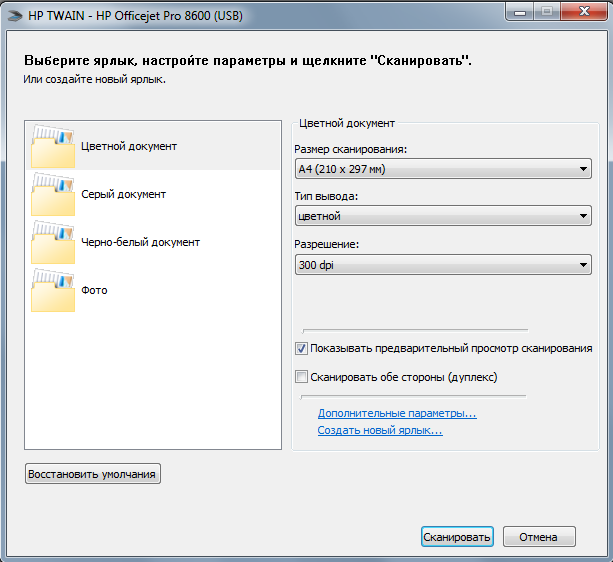 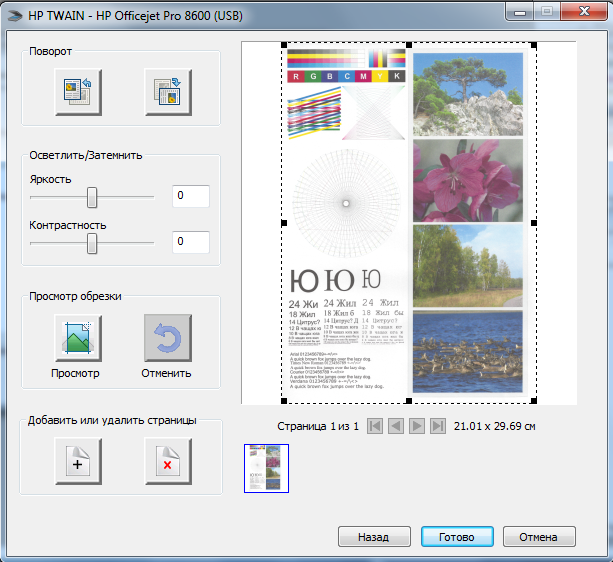 Тестирование Для оценки цветового охвата сканера использовалась калибровочная таблица Munsell Color Checker. Калибровочная таблица Munsell Color Checker Таблица была отсканирована с разрешением 600 dpi, после чего сохранена в формате TIFF без сжатия. На основании идеализированной модели проверочной таблицы, был создан цветовой профиль, который позволил построить графики цветового охвата в системе Lab для координат ab при L, равном 25, 50 и 75. На изображениях жёлтая кривая — график цветового охвата тестируемого сканера, белый — стандартное цветовое пространство AdobeRGB
Скоростные показатели Для оценки скоростных характеристик сканировался лист формата А4 с различными настройками цвета и плотности. При тестировании использовалось лишь USB-подключение, потому как при сетевом подключении пропускная скорость канала становится существенным ограничителем скорости работы сканера. Подготовка сканера к работе длится не больше 2-3 секунд, обратный ход каретки оказался даже дольше, чем непосредственно сканирование с низким разрешением, — 5 секунд. Но хуже то, что перед сканированием каретка гоняется туда-сюда несколько раз, — сканирование начинается не с положения парковки, а с обратной стороны, что существенно увеличивает длительность операции. Результаты указаны в секундах
Шум Уровень генерируемого шума измерялся на расстоянии 50 см от геометрического центра лицевой панели устройства. Уровень шума при сканировании в планшетном режиме измерялся для трёх наиболее часто используемых разрешений — 100, 300 и 600 dpi. Для удобства восприятия результаты объединены в таблицу. Результаты указаны в дБА
Экранное меню
Параметры сканирования ⇡#ПринтерМФУ HP Officejet 8600 Plus оборудовано принтером со стандартным CMYK-набором картриджей, но в отличие от модели 8500 картриджи устанавливаются не в отдельный отсек, а на каретку. Учитывая немалую массу картриджей, нетрудно представить кинетическую энергию несущейся каретки. В общем, МФУ лучше устанавливать на крепкий стол. Чернила пигментные, т.е. не растворимые в воде, причём не только чёрные, но и цветные. Установка картриджей производится через лицевую панель, а модуль сканера в тестируемом устройстве вовсе не поднимается. Впрочем, это и не нужно, ведь даже при установке неровной пачки бумаги либо листов с измятыми краями принтер запросто пропускает их через себя, поэтому все попытки заставить его зажевать лист потерпели фиаско. Хотя обучающий ролик, отображаемый на экране устройства, явно даёт понять, что ни замятую бумагу, ни неровные пачки бумаги устанавливать нельзя. Лоток для бумаги позволяет использовать форматы A4/Letter, а при необходимости установки листов формата Legal переднюю часть лотка необходимо разложить. Приёмный лоток, как уже упоминалось, двухсекционный, но при работе с форматами A4/Letter и меньше достаточно вытянуть лишь одну секцию, и если ограничитель хода бумаги установить строго по формату, то отпечатанные листы складываются в аккуратные пачки. Подготовка к печати занимает от 2 до 7 секунд, независимо от типа распечатываемого материала, что является рекордным показателем в классе. В автономном режиме работы возможно создание альбомов с обложкой, распечатка фото в бумажник и комплекта фото на паспорт и другие документы. Разумеется, возможна и обычная печать изображений. В настройках предусмотрена функция поворота, обрезки, автоматического исправления фото, устранения эффекта «красных глаз», регулировка яркости, а также наложение цветовых спецэффектов. Непосредственно в настройках печати предусмотрена возможность выбора формата носителя и макета, выбора типа бумаги и впечатывания даты. Программа управления печатью довольно проста и интуитивно понятна, хотя некоторые настройки, скрытые в дополнительном меню, могут быть непонятны начинающему пользователю. 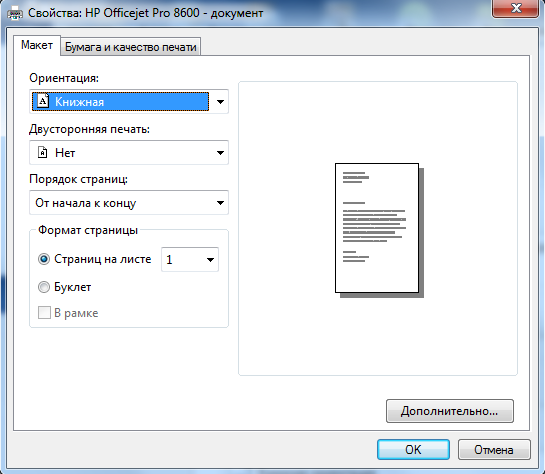 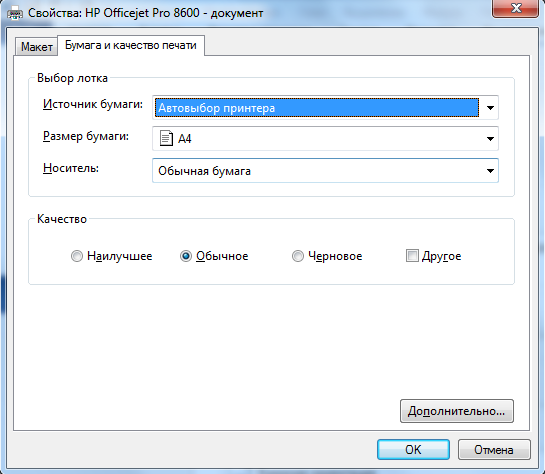 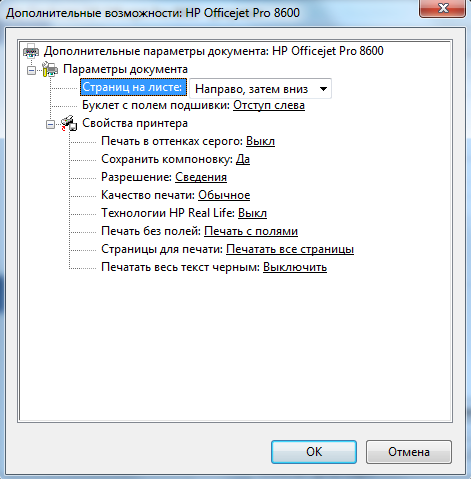 Тестирование Для оценки цветового охвата принтера использовался спектроколориметр Datacolor 1005, входящий в комплект Spyder3Studio. При помощи данного прибора была построена пара ICC-профилей — для обычной офисной бумаги плотностью 80 г/м2 (была использована фирменная офисная бумага HP CHP 150) и глянцевой фотобумаги HP Advanced Photopaper. На базе профилей для обоих использованных типов бумаги был построен график цветового охвата в координатах ab цветовой координатной системы Lab для светлости L=25, 50 и 75. На иллюстрации: жёлтый график — офисная бумага, зелёный — бумага HP Advanced Photopaper, а также для возможности сравнения приведён охват стандартного цветового пространства AdobeRGB, обозначенный белым.
Стандартные тестовые шаблоны 3DNews были распечатаны на тех же типах бумаги, что и при оценке цветового охвата. Тестовые шаблоны отсканированы с разрешением 600 dpi и сохранены в программе Adobe Photoshop в формате JPEG с минимальным сжатием. * Для просмотра полноразмерного изображения нажмите на миниатюру
⇡#Примеры снимков
Источник фото: http://www.malenko.com Скоростные показатели Для проверки скорости было распечатано 10 листов текстового шаблона, полностью заполненного словом «Тест» (шрифт — Times New Roman, кегль — 12, межстрочный интервал — стандартный). В черновом режиме при полном заполнении страницы словом «Тест» среднее время печати страницы без учёта времени подготовки к работе составило 2,8 секунды. При частичном заполнении в 20, 15 и 10 строчек среднее время печати одной страницы составило 1,8, 1,6 и 1,4 секунды соответственно. Для печати в режиме качества «обычное» при полностью заполненной странице в среднем потребовалось 3,3 секунды, а при частичном заполнении — 2,4, 1,9 и 1,7 соответственно. Качество печати текста в черновом и стандартном режиме различается столь незначительно, что заметить разницу довольно сложно, даже внимательно вглядываясь, но, учитывая мизерную разницу в скорости печати, черновой режим можно вовсе не использовать, потому как практически никакого выигрыша он не даёт, причём как по времени, так и по расходу чернил. Ниже приведены кроп-фрагменты печати в режимах «быстро» и «стандарт» на обычной офисной бумаге плотностью 80 г/м2.
Режим так называемого наилучшего качества таковым не является, для активирования печати в максимальном качестве необходимо заходить в дополнительные настройки печати, а не просто выбрать предварительную настройку. В данном режиме на печать фото без полей в формате А4 требуется 200 секунд, 10х15 см — 80 секунд. Это значительно лучше показателей HP Officejet 8500, которому на выполнение того же задания требуется 352 секунды и 96 секунд соответственно. Шум Генерируемый принтером шум находится на среднем уровне. В процессе подготовки принтера к печати шум в пиках достигает 61,3 дБА. При печати текста в черновом режиме уровень генерируемого шума составляет 54,2-66,4 дБА, а при печати в обычном качестве — 52,3-62,4 дБА. Процесс фотопечати гораздо тише — при использовании фотобумаги формата А4 уровень шума колеблется в пределах 46,3-49,2 дБА, а вот при использовании карточек 10х15 см уровень генерируемого шума оказался существенно выше — 46,0-51,3 дБА. Экранное меню
⇡#КопированиеГлавное окно режима копирования по сравнению с предшествующей моделью полностью переработано. В нем при помощи всплывающей виртуальной клавиатуры можно выбрать количество копий, режим двустороннего сканирования и печати, один из трёх вариантов качества, цветность (цветная или ч/б), а также запустить режим просмотра. В меню настройки первый же пункт — исправление копии — является, наверное, самым главным для офисного применения. Он автоматически устраняет перекосы и затемнения на краях, которые так часто портят копии при использовании более простых МФУ. Как и в режиме сканирования, предусмотрен режим просмотра и обрезки. Настройка масштабирования и преобразование форматов в принципе стандартны — истинный размер, вся страница, по размеру страницы, Legal → Letter, Letter → A4, две копии на одной странице, а также настройка масштабирования в процентах. При ручном указании масштаба сразу был обнаружен один неприятный недочёт: указывать проценты можно только пролистыванием с шагом в 1%, т.е. не предусмотрен даже режим пролистывания с шагом 10% при длительном нажатии (в данном случае скорость пролистывания процентов лишь немного увеличивается), а главное, нет возможности введения масштаба при помощи виртуальной клавиатуры. Этот просчёт ещё можно было бы простить, если бы виртуальной клавиатуры не было в принципе, но ведь она предусмотрена при выборе количества копий! Также в настройках возможен выбор размера и типа бумаги, сдвиг границы и активирование так называемых улучшений (а точнее выбора типа копируемого содержимого — фото, текст и смешанный). Скоростные показатели Тестирование скоростных показателей проводилось в цветном и ч/б режимах во всех доступных установках качества, отдельно при использовании планшета и при использовании автоподатчика бумаги. Для удобства восприятия результаты сведены в таблицу. Результаты указаны в секундах
Экранное меню
⇡#Факсимильная связьПервая примитивная факс-машина была запатентована ещё в 1843 году, первое факсимильное изображение было отправлено в 1907 году, в 1968 году Международный союз электросвязи утвердил международные стандарты для факсимильной передачи, а бум факсимильной связи в том виде, в котором мы её знаем, пришёлся на 80-е годы прошлого столетия. Даже последняя цифра по меркам ИТ-индустрии — это каменный век, тем не менее факсимильная связь по-прежнему активно используется, хотя, к счастью, все больше вытесняется электронной почтой. Осознавая этот факт, для удешевления своих МФУ HP в некоторых устройствах интегрировала поддержку технологии eFAX, т.е. отправки и приёма факсимильных сообщений через Интернет при помощи сервера оператора. Но тестируемая модель всё же ориентирована на работу в офисах, поэтому в ней интегрирован полноценный модуль факсимильной связи, который позволяет работать с ч/б и цветными факсимильными сообщениями. В целом настройки приёма и передачи стандартны. Куда интереснее разнообразные дополнительные функции. Например, МФУ умеет перенаправлять сообщения на другой номер факса, сохранять входящие сообщения в сетевую папку, а также пересылать на адрес электронной почты. Изменение многих настроек модуля факса, а также создание телефонной книги и перечня e-mail-адресов и сетевых папок для отправки входящих факсимильных сообщений возможно при помощи веб-панели управления, что существенно облегчает настройку устройства. Как и копирование, сканирование и печать возможны как в одностороннем, так и в двухстороннем режимах. Экранное меню
⇡#Сетевые сервисы и приложенияHP стала пионером в области доступа МФУ в Интернет, причём поначалу развитие технологии буксовало, но всё же определённые результаты были достигнуты. Кроме возможности самостоятельной загрузки новых прошивок, печати разнообразного контента (новости Yahoo, 3D-модели, раскраски и тетради с персонажами мультипликационных фильмов, календари, контент из учетной записи Google Docs и прочее) и возможности загрузки отсканированного материала при помощи приложений для работы с сервисами Snapfish, Picasa и box.com, одной из важнейших функций стала возможность удалённой печати. Принцип работы прост — достаточно с любого устройства отправить вложение электронной почтой на адрес принтера, который закрепляется за устройством при регистрации, и вложение будет распечатано. Кроме того, принтер поддерживает автономное подключение к сервису Google «Виртуальный принтер». Печать с помощью Wi-Fi-доступа также возможна без установки разнообразных драйверов, напрямую с устройств под управлением iOS, т.е. iPad, iPhone и iPod Touch. Софта для собственной WebOS нет, а для более массовых ОС Symbian и Android он есть, причём в AndroidMarket доступны как официальные приложения, так и ПО сторонних разработчиков, хотя, с субъективной точки зрения, функциональности официальных приложений вполне достаточно. К сожалению, приложение HP ePrint Home & Biz, доступное для Symbian, iOS и Android, в случае последней ОС поддерживает только печать и не позволяет использовать сканер МФУ. Экранное меню ⇡#СтоимостьСогласно market.3dnews.ru минимальная стоимость HP Officejet Pro 8600 Plus в розничных магазинах на момент тестирования составила 10 496 рублей. А вот картриджи (HP 950 — чёрный и HP 951 — цветные) могут стать настоящей головной болью, ведь используются они только в моделях Officejet 8100/8600/8600 plus, поэтому найти их можно далеко не в каждой компании, специализирующейся на торговле расходными материалами, что приводит к невероятному разбегу цен. Минимальная стоимость картриджей повышенной ёмкости составляет 850 рублей за цветной и 1250 рублей за чёрный картридж. Впрочем, довольно высокая стоимость имеет объективные причины — производство картриджей данного типа было начато только в декабре 2011 года, что и приводит к спекуляциям на розничном рынке, поэтому пока о стоимости печати говорить рано. Ресурс цветного картриджа повышенной ёмкости составляет 1500 страниц, а цветного — 2300, т.е. на 100 страниц больше, чем в случае HP Officejet 8500, в котором используются картриджи серии HP 940. Поэтому при схожей стоимости картриджей 940-й и 950-й серии стоимость печати должна быть ниже 0,0136$ за ч/б страницу. ⇡#ЗаключениеКрасивое офисное МФУ. Это даже звучит как-то странно, ведь все давно привыкли к унылому серому пластику, который если и пытались оживить, то совершенно непрактичными глянцевыми вставками. HP Officejet Pro 8600 Plus отличается действительно удачным дизайном. Но всё же главное в МФУ не внешность, а потребительские характеристики. Основные недостатки этого устройства: установка огромных и тяжёлых картриджей непосредственно на каретку и съёмный модуль двусторонней печати, хотя соизмеримые по габаритам конкуренты оборудованы встроенным модулем. Также стоит отметить странный алгоритм работы сканера, довольно высокий уровень шума при сканировании с невысоким разрешением, отсутствие фиксации крышки сканера в промежуточных положениях, мизерное количество настроек в программе управления модулем сканера, а также слишком мягкую кнопку определения бумаги в автоподатчике, активирующую его работу при открытой крышке сканера. К недостаткам стоит отнести и недочёт, который вполне можно устранить при помощи изменения прошивки (тем более, что они обновляются устройством самостоятельно) — неудобный алгоритм ручного масштабирования в режиме копировального аппарата. Ну где это видано, чтоб не было даже шага в 10% при длительном нажатии клавиш увеличения и уменьшения масштаба? Надеемся, в HP нас услышат. К достоинствам же стоит отнести: управление при помощи большого сенсорного экрана, удобный, продуманный и быстрый графический интерфейс, большой планшет, позволяющий устанавливать формат Legal, возможность автоматического двустороннего сканирования и печати, встроенный веб-сервер с огромным количеством настроек и возможностью полного контроля за устройством, комплекс технологий ePrint и «Виртуальный принтер» Google. А также возможность отправки входящих факсимильных сообщений и отсканированного материала в сетевую папку или на e-mail, автоматическую пересылку факсов, возможность сканирования и печати с мобильных устройств в сети под управлением iOS и Symbian (для Android, к сожалению, доступна только печать). Также по сравнению с HP Officejet 8500 стоит отметить существенно возросшую скорость печати и сканирования с высоким разрешением. Одно из основных достоинств — очень низкая стоимость печати при использовании оригинальных картриджей. В общем, устройство заслуженно получает награду от 3DNews. Благодарим украинское представительство компании HP за предоставленное на тестирование оборудование. А также компанию «Графитек» г. Москва, за предоставленный комплект колориметров Spyder3Studio. 
⇣ Содержание
Если Вы заметили ошибку — выделите ее мышью и нажмите CTRL+ENTER.
|
|||||||||||||||||||||||||||||||||||||||||||||||||||||||||||||||||||||||||||||||||||||||||||||||||||||||||||||||||||||||||||||||||||||||||||||||||||||||||||||||||||||||||||||||||||||||||||||||||||||||||||||||||||||||||||||||||||||||||||||||||||||||||||||||||||||||||||||||||||||||||||||||||||||||||||||||||||